EXPLOITER UN FICHIER STEP DANS REVIT
EXPLOITER UN FICHIER STEP DANS REVIT
Beaucoup d’utilisateurs sont confrontés à un problème de format de fichiers :
Certains reçoivent de leur fournisseur des fichiers au format STEP, et ne peuvent pas les lire directement dans REVIT.
J’ai donc écrit ce blog pour vous donner une procédure d’exploitation de fichiers STEP pour REVIT.
Pour exploiter vos fichiers STEP dans Revit, il vous faut passer par un logiciel intermédiaire (Autocad dans notre cas):
A - DANS AUTOCAD
- Importez votre fichier STEP dans Autocad :
Ouvrez Autocad, et créer un nouveau dessin
Importez votre fichier STEP :
Fichier > Importer > Autres formats >Sélectionner le fichier à importer > Importer
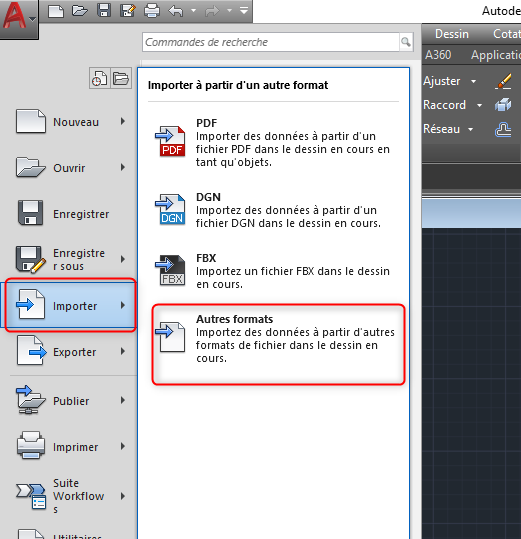
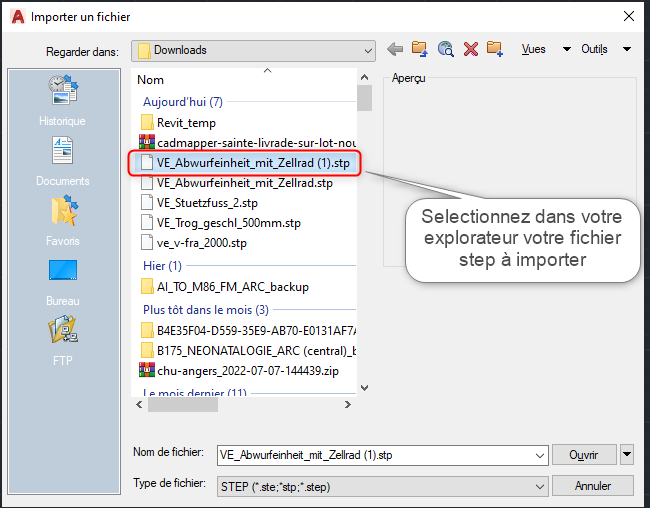
Un message Autocad apparait vous informant de l’importation en cours…
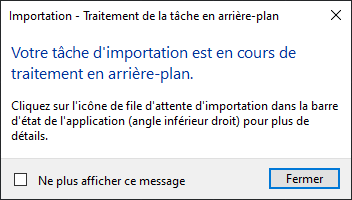
A attendez quelques secondes, un autre message apparaitra en bas à droite de l’écran vous informant du chemin d’accès de l’importation : :
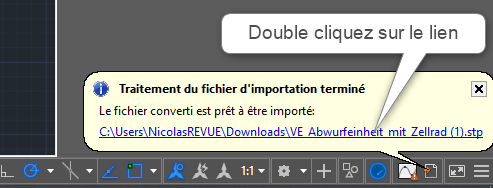
Votre objet STEP est à présent visible dans votre dessin

Nota 1 : il se peut que vous ayez besoin de réorienter votre bloc en fonction de vos besoins ( l’axe Z des outils numériques industriels est parfois pivoté à 90° par rapport à l'axe Z des outils bâtiment)
Nota 2 : Il vous faudra également peut-être recaler votre bloc par rapport au SCG (0,0,0) d'Autocad, si besoin (pour pouvoir importer ultérieurement dans REVIT avec "origine à origine" par exemple)
2. Enregistrer le fichier sous .dwg
Je vous conseille de donner à ce fichier le même nom que votre fichier STEP
B- DANS REVIT :
- Import du fichier .dwg sous Revit
Fermez votre fichier Autocad, puis ouvrez à présent REVIT :
Créez une nouvelle famille (ici modèle générique métrique par exemple),
Puis importez
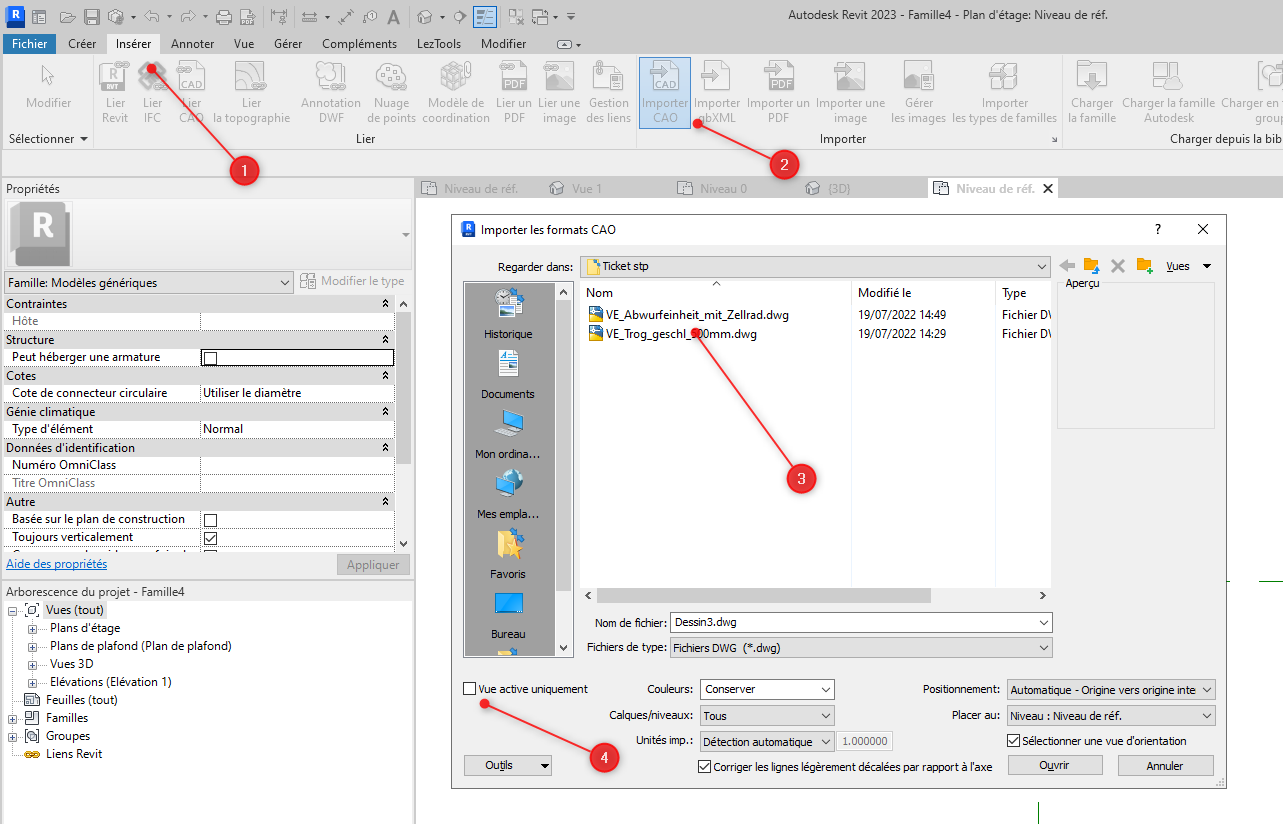
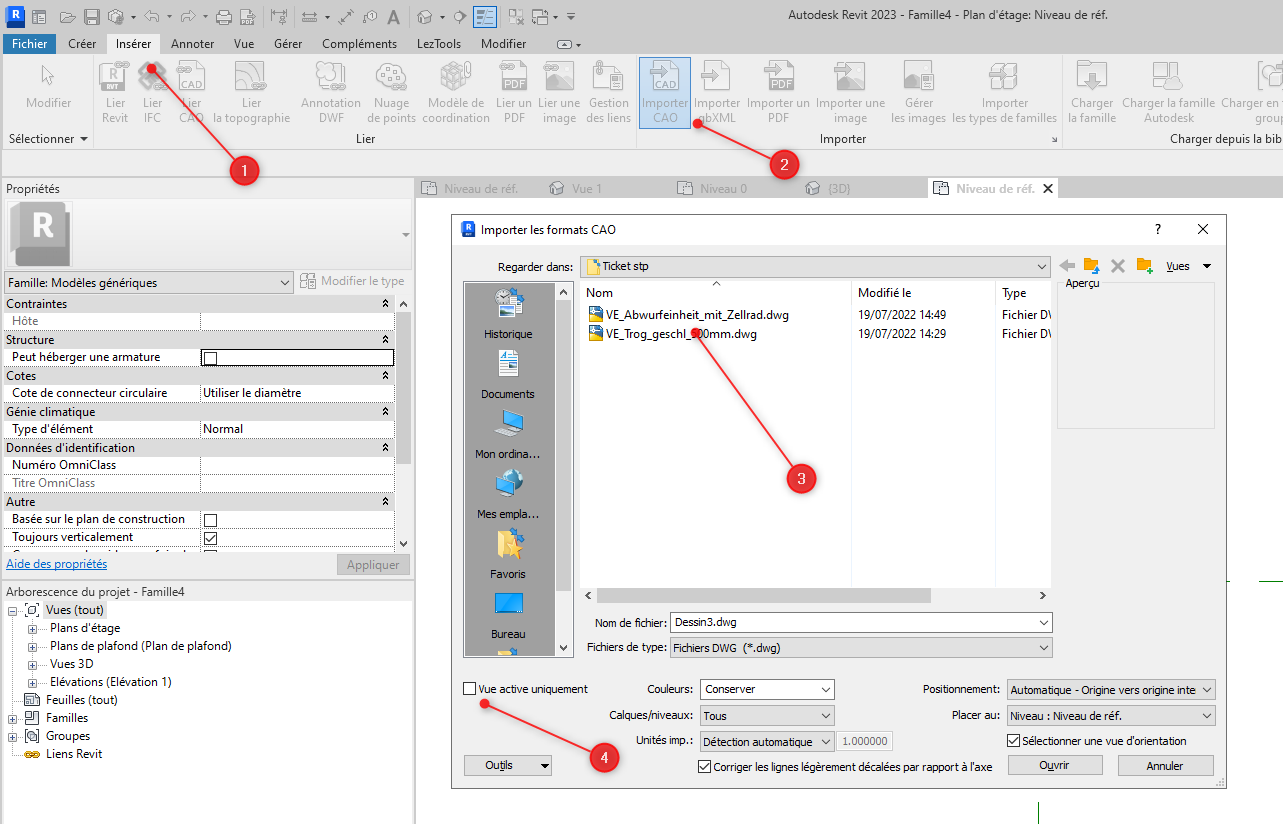
- Onglet Insérer
- Importer CAO
- Sélectionnez votre fichier dwg
- Décochez « vue active uniquement »
Votre objet « dwg » est à présent visible :
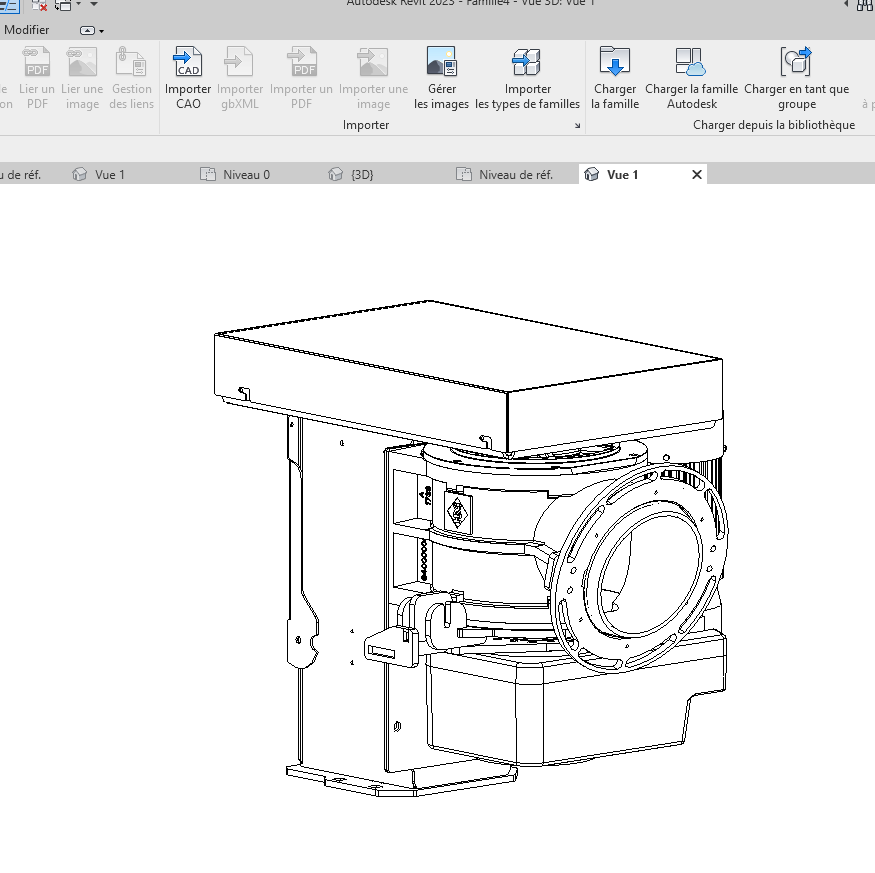
Enregistrez votre fichier (ici encore, je vous conseille de donner à ce fichier le même nom que votre fichier STEP
- Importation de votre famille rfa dans votre projet rvt :
Il ne vous reste plus qu’à ouvrir votre projet Revit dans lequel vous souhaitez importer votre famille,
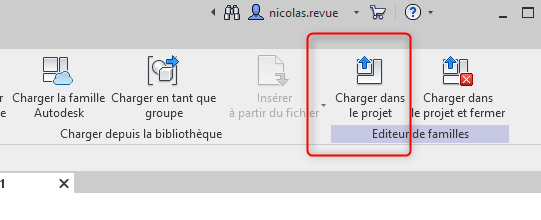
Voilà: votre objet STEP, après avoir été converti successivement en dwg et en rfa, est maintenant une famille chargeable dans votre projet REVIT.
A bientôt sur notre blog Aplicit!
Ces articles peuvent vous intéresser :


